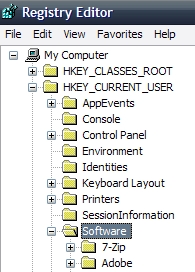Buka CMD
Ketik ping 8.8.8.8-t-l 1 atau ping 8.8.8.8 -t
Tunggu sampai muncul beberapa keterangan
Bisa dilihat seberapa cepat koneksi internet anda pada "time", semakin lambat maka angkanya akan semakin besar jumlahnya, dan semakin cepat maka akan semakin mengecil timenya..
Misalnya "time=252ms", ini menunjukkan internet sangat lambat.
Jika "timed out", berarti internet sedang terputus
Screen Shot.
Ini juga bermanfaat untuk sobat yang memiliki jaringan agak lelet sbg penstabil, meskipu timed out internat tidak akan putus-putus.
Thanks buat yang uda baca, moga bermanfaat.
Ketik ping 8.8.8.8-t-l 1 atau ping 8.8.8.8 -t
Tunggu sampai muncul beberapa keterangan
Bisa dilihat seberapa cepat koneksi internet anda pada "time", semakin lambat maka angkanya akan semakin besar jumlahnya, dan semakin cepat maka akan semakin mengecil timenya..
Misalnya "time=252ms", ini menunjukkan internet sangat lambat.
Jika "timed out", berarti internet sedang terputus
Screen Shot.
Buat yang ga mau repot harus ngetik script diatas secara berulang2, cukup buka notepad sobat seperti ini, dan ketik scriptnya.
Simpan sebagai bat file semisal "nama.bat"
Dan simpan, hasilnya akan seperti ini.
Untuk menggunakan tinggal double klik pada file bat, maka akan tampil seperti CMD diatas.
Ini juga bermanfaat untuk sobat yang memiliki jaringan agak lelet sbg penstabil, meskipu timed out internat tidak akan putus-putus.
Thanks buat yang uda baca, moga bermanfaat.